文章详情页
solidworks弯曲的管道怎么画
浏览:101日期:2023-12-01 18:42:18
下面给大家介绍的是solidworks弯曲的管道怎么画的方法,希望能帮助到大家,具体操作步骤如下:
1、打开SW软件,点击新建菜单,点击零件,点击确定。
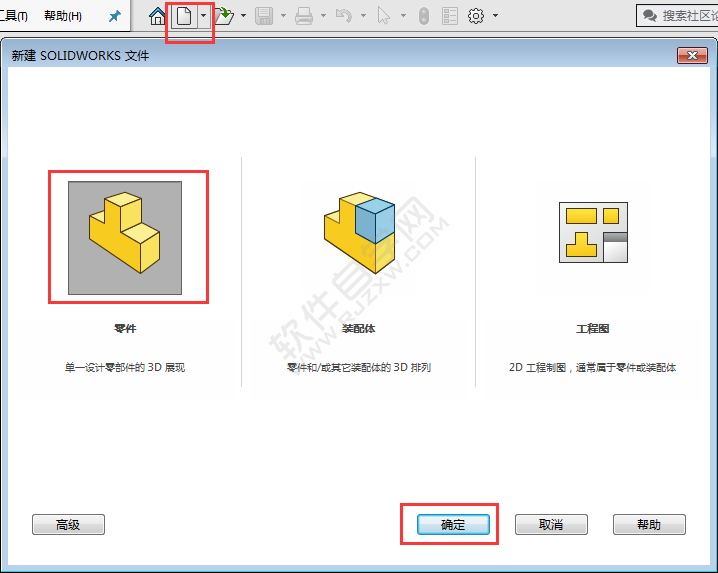
2、点击上视基准面,点击草图绘制。
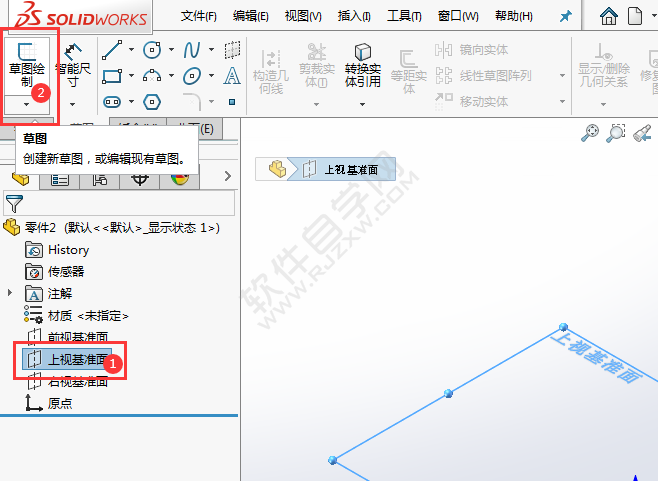
3、然后绘制一个圆弧草图。
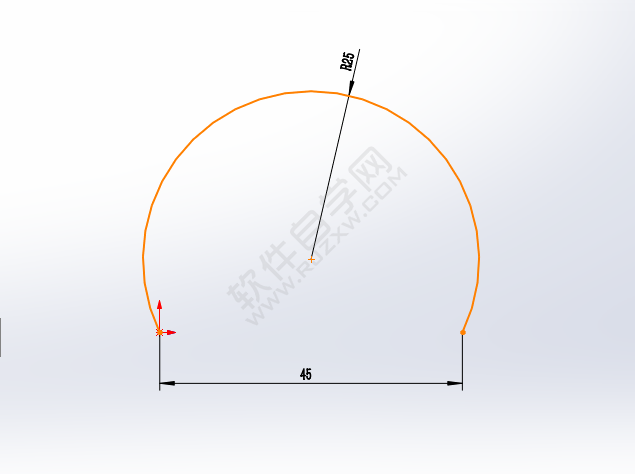
4、点击扫描特征,圆形轮廓选择草图1,设置半径为10,设置薄壁特征,设置0.5mm。点击确定。
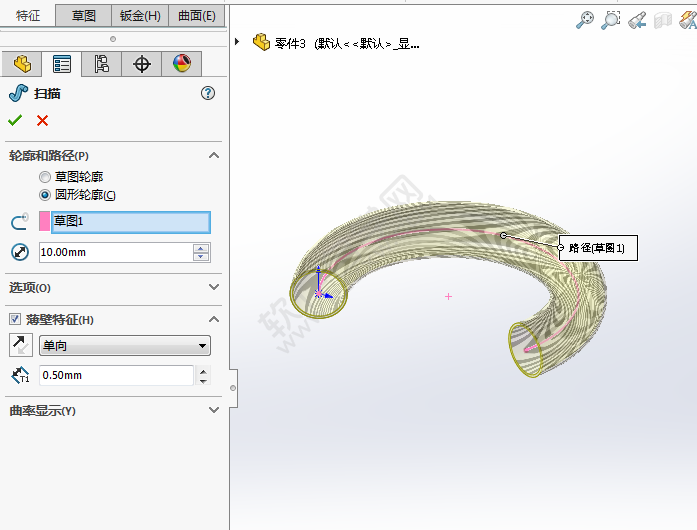
5、这样solidworks弯曲的管道就画出来了,效果如下:
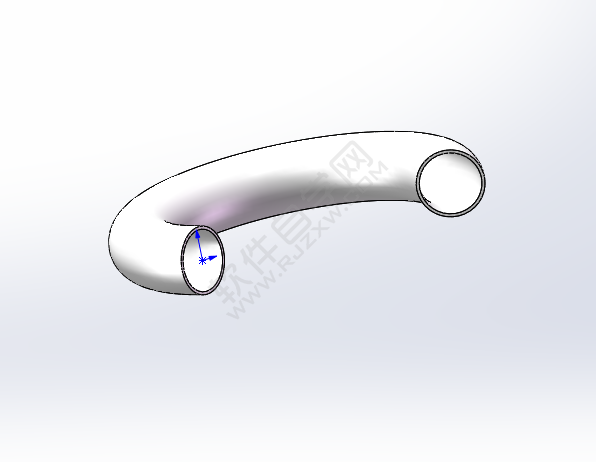
排行榜

 网公网安备
网公网安备